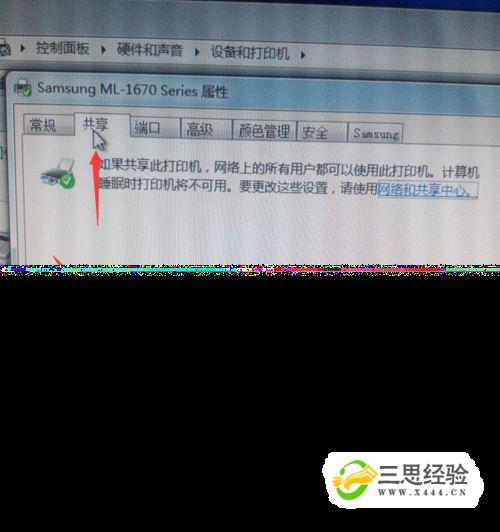如何解决Windows 7系统连接共享打印机时出现的密码输入提示问题?
在Windows 7操作系统中连接共享打印机时,系统提示需要输入密码,这往往是由于权限设置或网络配置问题导致的,解决这一问题通常涉及调整计算机的本地安全策略和网络共享设置,下面将详细阐述解决步骤:
1、访问本地安全策略
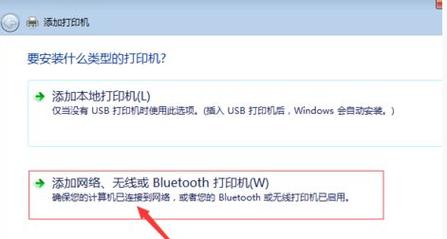
控制面板入口:通过开始菜单打开控制面板,这是许多系统设置的集合地,您可以在这里找到修改系统安全选项的相关功能。
管理工具使用:在控制面板中找到管理工具并打开,这里包含了可以调整的各类系统工具,是解决问题的关键环节。
本地安全策略调整:在管理工具中选择本地安全策略,接下来要展开分配用户权限,并关注‘拒绝从网络访问此计算机’的设置项。
2、修改权限设置
删除Guest用户:在‘拒绝从网络访问此计算机’的策略中,找到Guest用户并删除,这是因为Guest用户被默认设置为无法通过网络访问,移除后可以消除连接时的密码需求。
3、重启计算机
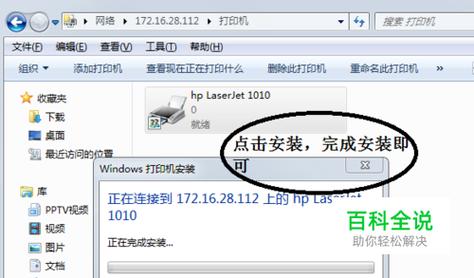
使改动生效:对本地策略进行更改后,需要重启计算机来使修改后的设置生效,这是一个常见的步骤,确保所有更改都能正确应用。
在解决连接共享打印机时提示需要输入密码的问题后,还应注意以下几个相关的知识点和注意事项,以确保打印任务能顺利进行:
打印机驱动的兼容性和更新情况,旧版或不兼容的驱动可能会导致连接问题。
防火墙设置,确认是否有防火墙规则阻止了打印机的共享访问。
网络稳定性,不稳定的网络连接可能导致打印任务失败或连接中断。
在处理Windows 7系统中连接共享打印机时提示需要密码的问题时,关键在于修改计算机的本地安全策略,特别是涉及到网络访问权限的设置,通过删除Guest用户的相应限制,可以避免输入密码的步骤,简化连接过程,注意检查打印机名称的正确性和服务状态,以及保持电脑之间工作组成员的一致性,这些都是确保顺利连接共享打印机的重要环节。